Se ao tentar navegar na Internet usando o Google Chrome, recebe uma mensagem de erro com o código "DNS_PROBE_FINISHED_NXDOMAIN" execute os seguintes procedimentos para resolver o problema.
Este erro é bastante comum, podendo surgir nas versões do Chrome do Windows e do Android. No entanto, este erro está associado à sua conexão à Internet e não ao navegador Google Chrome.

O que é um servidor DNS? Um servidor de DNS tem como missão converter os links que são digitados no navegador em endereços de IP.
Por exemplo, o domínio principal do Google é google.com. Se você quiser visitar o Google, basta inserir google.com na barra de endereço do seu navegador. No entanto, o seu computador não entende o que é o "google.com".
O servidor de DNS irá então converter esse domínio para um IP. Um dos endereços IP usados pelo Google.com é 172.217.0.142. Se você digitar esse número na barra de endereços do seu navegador, irá surgir o site do Google. Mas chega de teoria...
1. Limpar cache DNS
Android: No Android, inicie o aplicativo Google Chrome e toque no botão de Opções (3 pontos) - Definições - Privacidade. Toque na opção "Limpar dados de Navegação.
2. Mudar o servidor DNS
Windows: Em alternativa, você poderá experimentar alterar o servidor de DNS. Esta operação pode parecer complicada, no entanto, em poucos cliques você conseguirá resolver o problema.
A alteração do servidor de DNS poderá ainda ajudar a acelerar a sua Internet. Para isso, comece por clicar no ícone da ligação à Internet no canto inferior direito (perto do relógio do Windows), e selecione "Abrir centro de Rede e Partilha".

Alternativa: Aceda ao Menu Iniciar - Painel de Controlo - Centro de Partilha - Abrir centro de Rede e Partilha do Windows. Clique no link da sua ligação à Internet e aceda às "Propriedades".
Procure o campo "Protocolo IP Versão 4 (TCP/IPv4)", clique no botão "Propriedades". Selecione a caixa de verificação "Utilizar os seguintes endereços de servidores DNS".

Agora, você poderá usar o servidor de DNS do Google adicionando os valores "8.8.8.8" e "8.8.4.4". Em alternativa, poderá procurar servidores de DNS mais rápidos acedendo ao nosso tutorial: Como otimizar o seu DNS
Android: No Android também é possível alterar o DNS da ligação. Para obter uma explicação mais detalhada, consulte o seguinte tutorial: Como acelerar a Internet no Android (alterando o DNS).
3. Problemas com o Avast ou VPN's
Muitos dos nossos leitores reportaram que este erro surgiu após a instalação do antivírus Avast e de redes VPN (Virtual Private Network).
Se foi o seu caso, experimente desativar temporariamente o antivírus e a rede VPN, verificando se o problema desaparece. Se necessário, poderá instalar um antivírus alternativo. Nós recomendamos o Kaspersky Free Antivirus.
4. Se continua a receber a mesma mensagem de erro, poderá resolver o problema usando o programa gratuito Complete Internet Repair.
Na prática, o programa aplica automaticamente várias alterações, capazes de resolver os mais diversos problemas (incluindo problemas de DNS). Para mais detalhes, consulte o nosso tutorial: Como reparar conexão à Internet.
Possui outra solução?
Conseguiu resolver o problema de outra forma? Envie a sua sugestão através de comentário. Obrigado.
Este erro é bastante comum, podendo surgir nas versões do Chrome do Windows e do Android. No entanto, este erro está associado à sua conexão à Internet e não ao navegador Google Chrome.

Resolver erro DNS_PROBE_FINISHED_NXDOMAIN
O que é um servidor DNS? Um servidor de DNS tem como missão converter os links que são digitados no navegador em endereços de IP.
O servidor de DNS irá então converter esse domínio para um IP. Um dos endereços IP usados pelo Google.com é 172.217.0.142. Se você digitar esse número na barra de endereços do seu navegador, irá surgir o site do Google. Mas chega de teoria...
1. Limpar cache DNS
Windows: Comece por pressionar as teclas CTRL+SHIFT+ESC para iniciar o Gestor de Tarefas do Windows. Aceda ao separador "Ficheiro" (ou Arquivo) - Nova Tarefa.
Em seguida, marque a caixa de selecção "Executar com privilégios de administrador". Na linha de comandos do Windows digite ipconfig / flushdns.
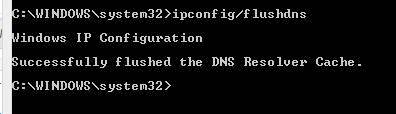
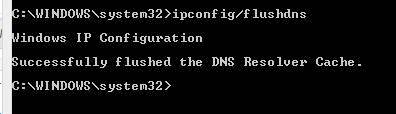
Android: No Android, inicie o aplicativo Google Chrome e toque no botão de Opções (3 pontos) - Definições - Privacidade. Toque na opção "Limpar dados de Navegação.
2. Mudar o servidor DNS
Windows: Em alternativa, você poderá experimentar alterar o servidor de DNS. Esta operação pode parecer complicada, no entanto, em poucos cliques você conseguirá resolver o problema.
A alteração do servidor de DNS poderá ainda ajudar a acelerar a sua Internet. Para isso, comece por clicar no ícone da ligação à Internet no canto inferior direito (perto do relógio do Windows), e selecione "Abrir centro de Rede e Partilha".

Alternativa: Aceda ao Menu Iniciar - Painel de Controlo - Centro de Partilha - Abrir centro de Rede e Partilha do Windows. Clique no link da sua ligação à Internet e aceda às "Propriedades".
Procure o campo "Protocolo IP Versão 4 (TCP/IPv4)", clique no botão "Propriedades". Selecione a caixa de verificação "Utilizar os seguintes endereços de servidores DNS".

Agora, você poderá usar o servidor de DNS do Google adicionando os valores "8.8.8.8" e "8.8.4.4". Em alternativa, poderá procurar servidores de DNS mais rápidos acedendo ao nosso tutorial: Como otimizar o seu DNS
Android: No Android também é possível alterar o DNS da ligação. Para obter uma explicação mais detalhada, consulte o seguinte tutorial: Como acelerar a Internet no Android (alterando o DNS).
3. Problemas com o Avast ou VPN's
Se foi o seu caso, experimente desativar temporariamente o antivírus e a rede VPN, verificando se o problema desaparece. Se necessário, poderá instalar um antivírus alternativo. Nós recomendamos o Kaspersky Free Antivirus.
4. Se continua a receber a mesma mensagem de erro, poderá resolver o problema usando o programa gratuito Complete Internet Repair.
Na prática, o programa aplica automaticamente várias alterações, capazes de resolver os mais diversos problemas (incluindo problemas de DNS). Para mais detalhes, consulte o nosso tutorial: Como reparar conexão à Internet.
Possui outra solução?
Conseguiu resolver o problema de outra forma? Envie a sua sugestão através de comentário. Obrigado.

22 Comentários " Como resolver erro DNS_PROBE_FINISHED_NXDOMAIN "
Obrigada!
MUITO OBRIGADO!!
TENTEI ALGO PARECIDO, MAS SUA DICA FOI O DIFERENCIAL!!
nota 10
Obrigado! :D
Obrigado =D
Excelente a dica para alterar o DNS.....funcionou perfeitamente! Obrigado
Obrigado. A dica de alterar a dns funcionou aqui. abraço!
Olha desistalei o avast antivirus e ai voltou a funcionar
Oba! Funcionou!
Obrigada!
Ótimo, com a segunda dica funcionou direitinho. Obrigado! José Jorge
Funcionou comigo também, muito obrigada!!!!
Nota 1000 parabéns parceiro
Salvou minha vida!!!!!!
Valeu
lindo mano! Muito obrigado!
Resolveu o problema. obg
Funcionou colocando o DNS da Google. Muito obrigado lol
Obrigada, funcionou já no item 1
DNS da Google resolveu tudo! Solução excelente!
Tive o problema logo após a instalação do Avast também, ainda estou vendo o que pode ter de errado nele
MUITO, MUITO OBRIGADA!Me salvou! Tentei de tudo e n consegui, só suas instruções deram certo!
Muito obrigada, deu certo. UFAA que alívio.
Valeu, esse problema me deu muita dor de cabeça, mas esse tutorial foi show.Resolvido. Muito obrigado.
Enviar um comentário